这篇文章主要介绍了notepad++如何把每行前面的空格删除,具有一定借鉴价值,感兴趣的朋友可以参考下,希望大家阅读完这篇文章之后大有收获,下面让小编带着大家一起了解一下。
notepad++怎么把每行前面的空格删除?
1. 当遇到格式化后的代码,每行会有回车和空格,如何将所有代码放在一行,去掉换行符和空格?
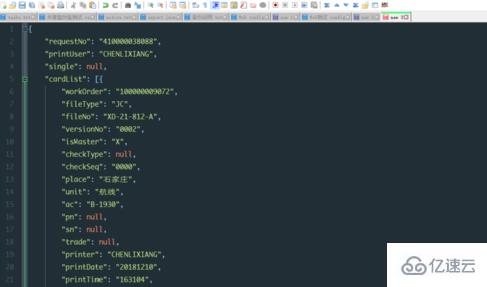
2. 打开notepad,然后点击【视图】->【显示行号】->【显示行尾符】,如图
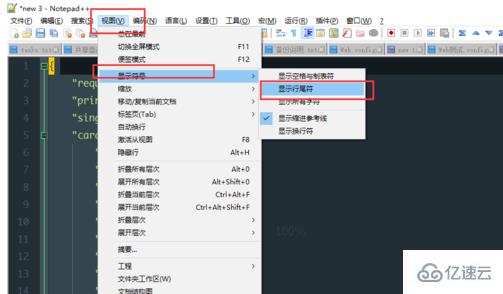
3. 步骤2后,显示行尾符,如图所示
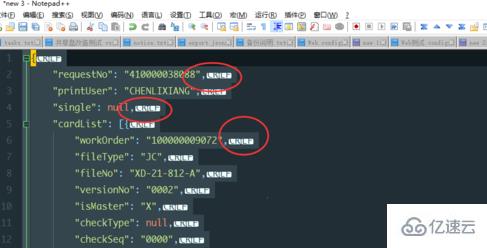
4. 按下快捷键ctrl+F,打开替换窗口,点击【替换】选项卡,然后输入如图所示的查找内容为\r\n,【替换为】不填写,勾选底部的【正则表达式】,然后点击【全部替换】
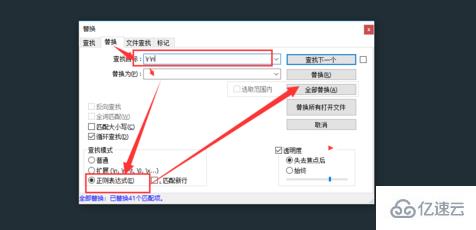
5. 步骤4后,显示如图所示,虽然在一行,但是部分的空格并没有去除
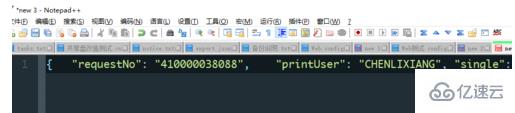
6. 再回到【替换】窗口中,在替换选项卡中选择【替换】,输入如图所示的内容,\s替换为空,点击【全部替换】同步骤4
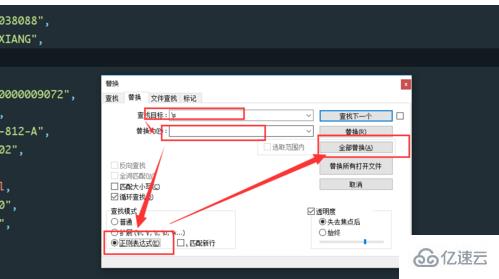
7. 步骤6后,显示的效果如图所示
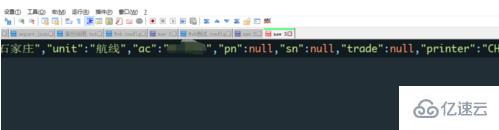
感谢你能够认真阅读完这篇文章,希望小编分享的“notepad++如何把每行前面的空格删除”这篇文章对大家有帮助,同时也希望大家多多支持亿速云,关注亿速云行业资讯频道,更多相关知识等着你来学习!
免责声明:本站发布的内容(图片、视频和文字)以原创、转载和分享为主,文章观点不代表本网站立场,如果涉及侵权请联系站长邮箱:is@yisu.com进行举报,并提供相关证据,一经查实,将立刻删除涉嫌侵权内容。